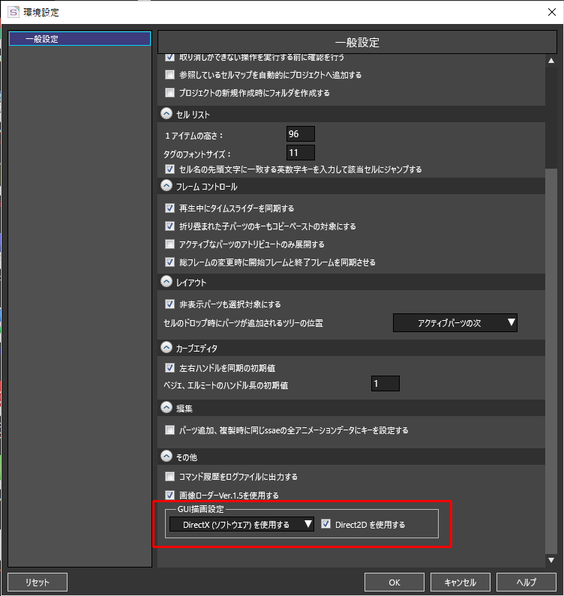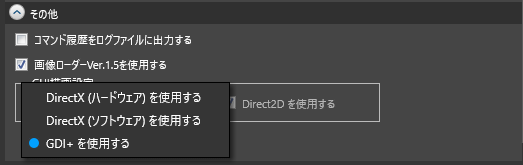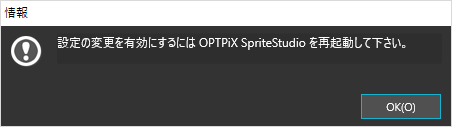本ページで解説している対処方法はWindows版を対象にしています。
サイズの大きい画像を使用すると、動作環境によっては、セルマップ上でのセルの範囲選択などの動作が非常に重たくなることがあります。
もしグリッド表示をOFFにして動作が軽くなるようであれば、下記の方法で解消する可能性があります。
新しいバージョンを使用する
Ver.6.6.2 のアップデート時に、描画負荷の軽減を行っております。
最新バージョンにアップデートいただくことで改善する可能性がありますのでお試しください。
- OPTPiX SpriteStudio Professional ダウンロード
最新の SpriteStudio本体ダウンロードはこちら
グラフィックドライバを最新にする
ご利用のコンピュータが搭載しているGPUメーカーの公式ページ(後述)よりダウンロードしてください。
WindowsUpdate では最新のドライバがインストールされない可能性がありますのでご注意ください。
GUI描画方法を変更する
Ver.6.2.0 以降の場合
SpriteStudio Ver.6.2.0 では環境設定でGUIの描画方法を変更することが可能になりました。
Ver.5.6.0 以降の場合
- SpriteStudio を終了します。
- マイドキュメント/SpriteStudio の中にある 設定ファイルをメモ帳などのテキストエディタで開きます。
SpriteStudio 5 の場合は「SsOption.ssop」
SpriteStudio Ver.6の場合は「SsOption_v6.ssop」です。 - <useDX>0 の部分を <useDX>1 に変更します。
- ファイルを保存します。
- SpriteStudio を起動し変化が無いかご確認ください。
もし、変わらない場合は下記の設定でもお試しください。
<useDX>1
<useDXSoftware>1
確認後、変化が無い場合は念のため元の設定に戻してください。
Ver.5.5.1 以前の場合
初めにSpriteStudio.def ファイルをバックアップとして別の場所にコピーしておいて下さい。
- SpriteStudio を終了します。
- SpriteStudio.def ファイルを管理者権限が不要なフォルダにコピーします。
- メモ帳などのテキストエディタを起動し、コピーしたSpriteStudio.def ファイルを開きます。
- 設定を書き換えます。
Win32EnableDirectX=0
Win32UseDirectXSoftware=0
と記載された箇所の数値を下記のように書き換えて、上書き保存します。
Win32EnableDirectX=1
Win32UseDirectXSoftware=0念のため、再度メモ帳などで開いて、変更が適用されていることを確認してください。
- インストール先に SpriteStudio.def ファイルを上書きコピーします。
※管理者権限が必要です。 -
SpriteStudioを起動して変化が無いかご確認ください。
もし、変わらない場合は下記の設定でもお試しください。
Win32EnableDirectX=1
Win32UseDirectXSoftware=1確認後、変化が無い場合は念のため元の設定に戻すか、バックアップしたファイルに戻しておいて下さい。
関連ページ
- レイアウトウィンドウで操作中にフリーズするのを解決したい
- 0 による浮動小数点数除算というエラーに対応したい(Windows)
- OPTPiX SpriteStudio Professional ダウンロード
SpriteStudio本体のダウンロードはこちら